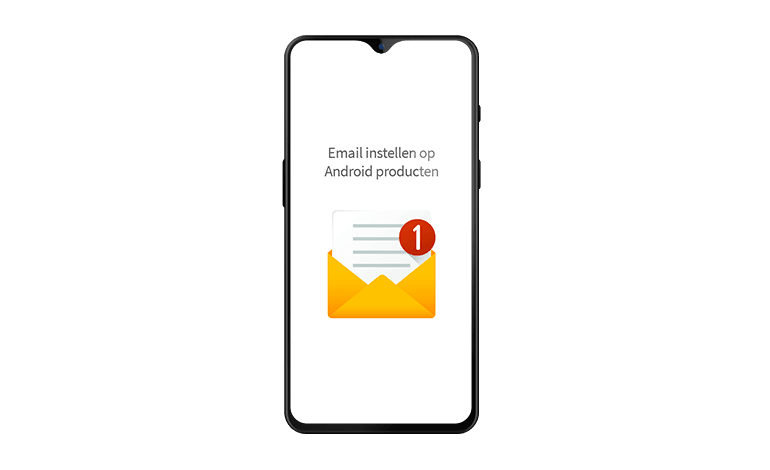
Een e-mailaccount configureren op een Android toestel
Zakelijke email instellen op Android producten
Mailaccount toevoegen
- Ga naar uw beginscherm > schuif de notificatiebalk zo ver mogelijk uit totdat u de helderheid slider en wifi/bluetooth iconen ziet.
- Klik vervolgens op het tandwiel icoon rechtsbovenaan uw display.
- Kies voor ‘Accounts’ en vervolgens voor ‘Voeg nieuw account toe’.
- Als accounttype gebruikt u ‘Persoonlijk (IMAP)’ of slechts ‘IMAP’.
- Vul uw email adres in en klik vervolgens op ‘Handmatig instellen’.
- Hier kiest u voor ‘Persoonlijk (IMAP)’.
- Vul vervolgens uw email wachtwoord in.
- Voer uw email, wachtwoord en server in. Let op: de naam zal gebruikt worden als afzender voor alle uitgaande email, zorg er dus voor dat deze netjes getypt is. Bijvoorbeeld: ‘Jan Bakker – Bakkerij Jantje‘ in plaats van ‘jan bakker‘.
- Het serveradres is: dsrv02.hetbouwpakket.com
Weet u uw login gegevens niet? Neem dan contact op met een van onze medewerkers. Wij verzoeken u deze velden enkel in te vullen wanneer u het zeker weet, 2 keer incorrecte gegevens invullen resulteert al in een permanente blokkade van uw internetverbinding met onze server.
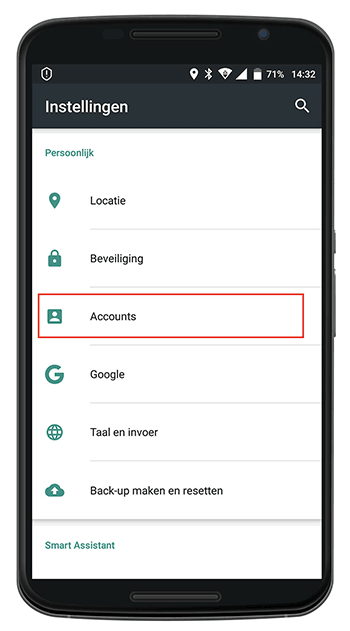
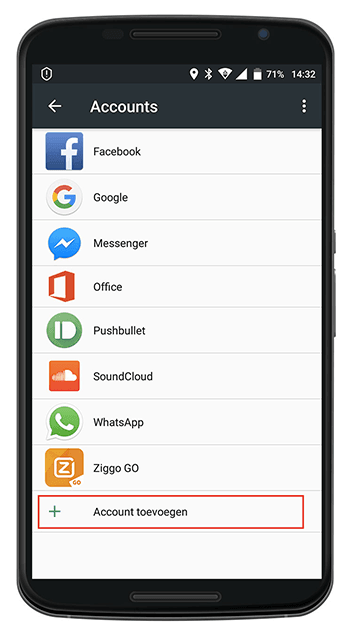
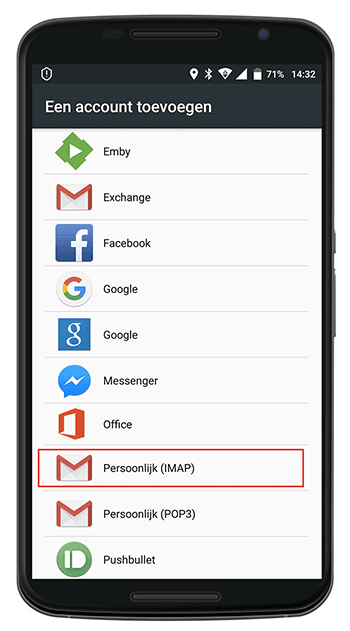
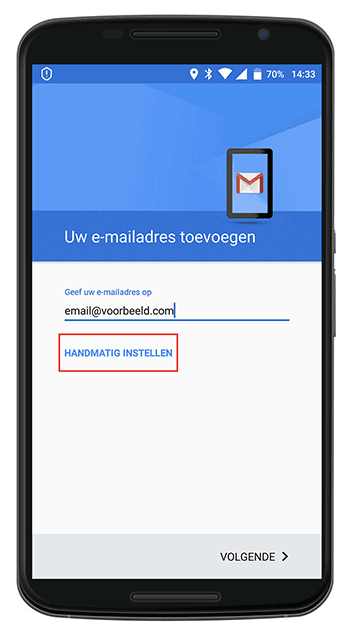
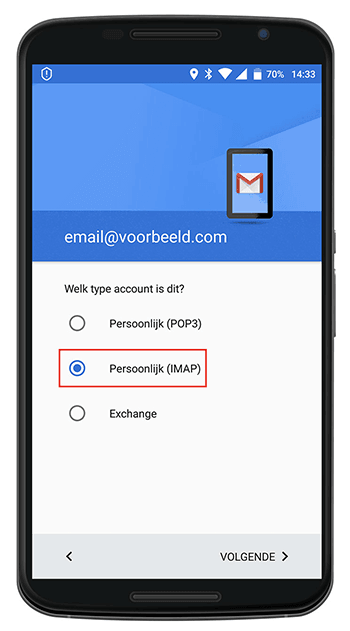
Handmatige Instellingen
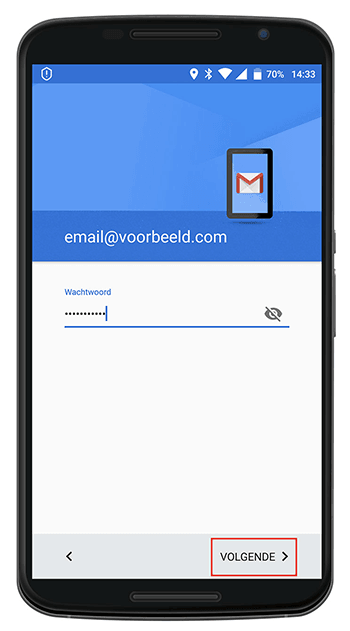
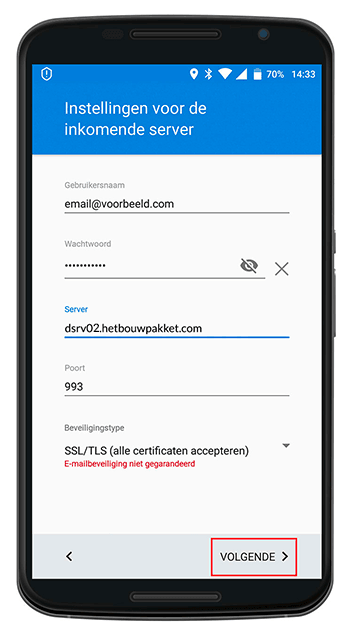
Synchronisatie Instellingen
In deze laatste stap kiest u ervoor welke synchronisatie instellingen u wilt hanteren. Deze zijn naar uw eigen wensen aan te passen.

